İPhone'da nasıl pil tasarrufu yapılır?
Her iOS güncellemesi her zaman yeni iOS 11/12 güncellemesi de dahil olmak üzere daha gelişmiş pil tasarrufu teknolojilerine sahiptir. Apple, ürünlerinin pil ömrünü ve pil ömrünü uzatma konusunda uzmanlaşmıştır. Buna rağmen, mevcut enerji koruma teknolojileri, iPhone'u kullanırken kullanıcıların daha fazla pil gücü ihtiyacı karşılamıyor. Birçok kullanıcı iPhone bataryalarının bu kadar hızlı bir şekilde çekilmesinden ve iPhone X / 8/7 Plus / 7 / 6s / 6 / 5s / 5 / 4'de pil tasarrufu nasıl. Bu nedenle, bu makale iPhone kullanıcılarının telefonlarının pil gücünden tasarruf etme ihtiyaçlarına yanıt olarak yazılmıştır. Makale, iPhone'unuzun pil ömrünü korumak için sık kullanılan yedi ve etkili ipucu içermektedir.

Kaydet iPhone Pil
Apple yazılımının her güncellemesi genellikle enerji tasarrufu teknolojilerindeki yenilikleri içerir. Yani iPhone'unuzun kullandığı daha gelişmiş iOS sistemi, iPhone'unuzun daha uzun bekleme süresi. Bu nedenle, iPhone'unuzun iPhone pilinizi koruyacak en son iOS (şu anda iOS 11/12) sürümünde olduğundan emin olmalısınız.
Ayarlar> Genel> Yazılım Güncelleme'ye gidin ve iPhone'unuzu en son iOS'ta olacak şekilde güncellemeniz yeterlidir.
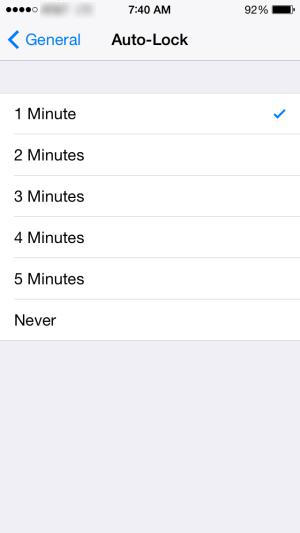
İPhone pilini geliştirmenin en geleneksel yolu, ekran ayarlarını değiştirmektir. Daha kısa bir Otomatik kilit ayarlayabilir, Otomatik Parlaklığı açabilir veya ekran parlaklığını azaltabilir, Wi-Fi ve Bluetooth'u devre dışı bırakabilirsiniz,
2.1. Ayarlar> Genel> Otomatik Kilit'e gidin> Tercihinize dokunun.
2.2. Ayarlar> Ekran ve Parlaklık (iOS 7'de Parlaklık ve Duvar Kağıdı)> Otomatik Parlaklığı Aç seçeneğine gidin.
2.3. Ayarlar> Ekran ve Parlaklık (iOS 7'de Parlaklık ve Duvar Kağıdı)> Telefon ekranını parlak güneş ışığında görebileceğiniz bir durumda parlaklığı ayarlamak için kaydırıcıyı hareket ettirin.
2.4. İPhone'unuz için daha fazla pil gücünden tasarruf etmek için Wi-Fi ve Bluetooth kullanmıyorsanız, bunları kapatın.
Ayarlar> Wi-Fi> Kapalı / beyaz'a kaydırın.
Ayarlar> Bluetooth> Kapalı / beyaz seçeneğine kaydırın.
Hücre kapsamı olmayan bir yerdeyseniz veya düşük sinyal ve o zaman hücresel ağa ihtiyaç duymazsanız, Hücresel Verileri kapatıp iPhone'unuzun pil ömründen tasarruf etmek için iPhone'unuzu Uçak moduna sokmanız daha iyi olur.
Kontrol Merkezi'ni açmak için yukarı kaydırın> Uçak moduna dokunun.
Veya Ayarlar> Hücresel> Hücresel Veriyi Kapat'a gidin ve Ayarlar'a geri dönün ve Uçak Modunu Açık / yeşil olarak değiştirin.
Bir seyahat veya bir günlük dışarıda, pil gücünüzü uzatmak için, fotoğrafların iCloud'a otomatik yüklenmesini kapatmak güç tasarrufu planının önemli bir parçasıdır. Tam dolu bir piliniz olduğunda ve şarj etmek kolay olduğunda bunları yüklemeyi seçebilirsiniz.
Ayarlar> Fotoğraflar ve Kamera> Fotoğraf Yayınım> Kapalı'ya kaydırın.
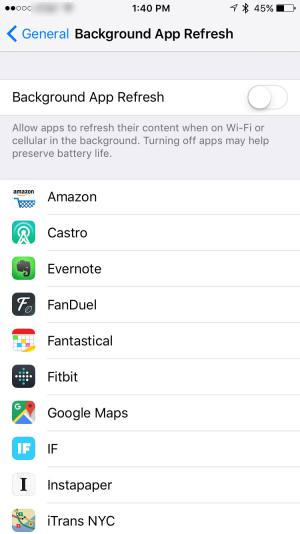
İPhone'unuzda yüklü olan Uygulama üzerinde bazı ayarlamalar yaparak pil ömrünüzü de koruyabilirsiniz.
İPhone'unuzdaki tüm Uygulamalar için Ayarlar> Genel> Arka Planda Uygulama Yenilemeyi Kapat seçeneğine gidin veya bazı Uygulamaları yüklerken bu özelliği devre dışı bırakabilirsiniz.
Ayarlar> iTunes ve App Store> Tüm otomatik indirmeleri kapat seçeneğine gidin veya yalnızca Güncellemeleri Kapalı / beyaz olarak değiştirin.
Ayarlar> Genel> Handoff ve Önerilen Uygulamalar> Uygulamamı ve App Store'u Kapalı olarak kaydırın. Artık yüklü Uygulamalar ve App Store'dan Uygulamaların ilgili bilgilerine yönelik öneriler almak istemiyorsanız, iPhone pilinizin gücünü uzatmak için bunları kapatmanız yeterlidir.
İPhone'unuzun yüklü Uygulamaların bazı beklenmedik bildirimleriyle uyanmasını ve sık sık görüntülenmesini istemiyorsanız, uygulamanın iPhone'da pil ömründen tasarruf etmesi için bildirimleri kapatabilirsiniz. İçinde bulabilirsiniz
Ayarlar> Bildirimler> App Store> Bildirimlere İzin Ver kaydırıcısını Kapalı / beyaz konumuna getirin. Aslında, iPhone pilinizin ömrünü uzatmak için mümkün olduğunca çok daha fazla bildirimi devre dışı bırakabilirsiniz.
İPhone'da yeni veri aktarma ve e-postayı kontrol etme de pilinizi emer. Bu nedenle, yeni verilerin gönderilmesi ve e-postanın daha az sıklıkta alınması pil ömrünüzü artırabilir. Bunları şu şekilde ayarlayabilirsiniz:
Ayarlar> Posta, Kişiler, Takvimler> Yeni Verileri Al> Üst taraftaki İtme Kaydır'ı Kapalı'ya gidin ve ardından Getir'i El ile veya daha uzun bir aralık olarak ayarlayın.
En yeni iOS 9, iOS 10, iOS 11 ve iOS 12, iPhone'un daha düşük bir seviyedeyken pil ömrünü artırmak için Düşük Güç Modu adı verilen yeni bir mod içeren en fazla pil tasarrufu sağlayan iOS'tur. Düşük Güç Modunu etkinleştirmenin iki yolu vardır.
İPhone piliniz% 20'ye düştüğünde, iPhone sizi ve% 10'undayken sizi uyaracak ve iPhone pilinizi kaydetmek için bir dokunuşla Düşük Güç Modunu açmanızı hatırlatacaktır.
Veya Ayarlar> Pil> Düşük Güç Modunu Aç seçeneğine gidebilirsiniz.
Yukarıda belirtilen 7 ana pil tasarrufu ipucunun yanı sıra, iPhone pil ömrünüzü artırmak için birkaç püf noktası vardır.
◆ iPhone'unuzu serin ve nemsiz bir ortamda saklayın. Doğrudan güneş ışığına maruz bırakmayın.
◆ iPhone'unuzun pilini tamamen şarj etmeyin veya tamamen boşaltmayın.
◆ Kensington, Mophie ve diğer aksesuar üreticilerinin pil kutuları gibi Uzun Ömürlü bir Pil düşünün.
◆ Konum hizmetlerini veya konum izleme Uygulamalarını kapatın.
◆ Zil ile değiştirilen Titreşimleri kapatın veya Yok olarak ayarlayın.
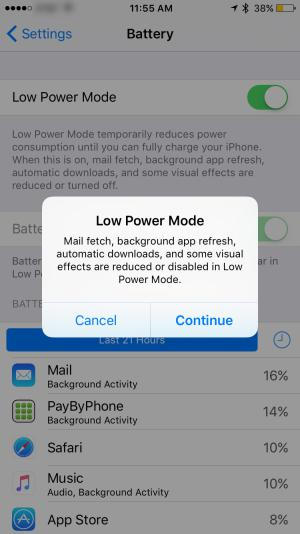
iPhone ve iCloud Analiz Verileri, etkinliği iyileştirmek için iPhone'daki günlük teşhis ve kullanım verilerini otomatik olarak Apple'a gönderen bir özelliktir. Ayrıntılar arasında donanım, işletim sistemi özellikleri, performans istatistikleri, aygıtlarınızı ve uygulamalarınızı nasıl kullandığınız verileri, Siri ve iCloud hesabınızdaki diğer akıllı özellikler yer alır. Bir dereceye kadar, özel bilgilerinizi Apple'a ifşa edebilirsiniz.
Reklamcılık, Apple'ın reklamcılık platformu tarafından yayınlanan ve Apple Haberler'de ve App Store'da görünecek reklamlardır. Dağıtım reklamları iPhone ekranınızı aydınlatacak ve biraz pil çalıştıracaktır.
Pili iPhone'a kaydetmek için yukarıda belirtilen öğeler için ayarlar yapmanız gerekir.
İPhone Analytics'i Paylaşma ve iCloud Analytics'i Paylaşma'yı kapatmak için Ayarlar> Gizlilik> Analizler'e gidin.
Ayarlar> Gizlilik> Reklamcılık'a gidin> Reklam İzlemeyi Sınırla'yı açın.
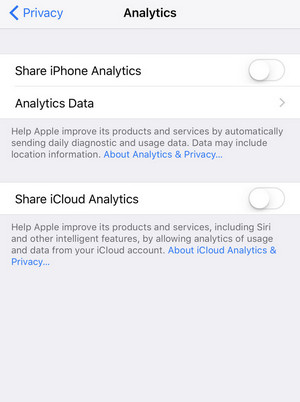
iPhone, kullanıcılara çeşitli uygulamalarla daha fazla keyif veriyor. Her gün birçok uygulama açmanız çok yaygındır. Bununla birlikte, her seferinde bir uygulama açarsınız ve ardından başka bir uygulamayı çalıştırmak için Ana ekrana geri dönersiniz, o zaman ilk uygulama arka planda çalışır ve kesinlikle iPhone pilinizi tüketir. Bu tür pil ömründen kaçınmak için kullanmak istemediğiniz uygulamaları kapatmanız daha iyi olur.
Ana Ekran düğmenizi çift tıklayın ve tüm arka plan uygulamalarını bulacaksınız, uygulamada aşağıdan yukarıya kaydırın, ardından pil ömrünüzü büyük ölçüde koruyacak arka plan uygulamalarını kapatabilirsiniz.

Günlük yaşamda, bazı alışkanlıklar iPhone bataryamıza da zarar verebilir. İPhone'u aynı anda iPhone'u çalarak şarj etmek gibi, iPhone da her zaman kullanmaya devam eder, ancak asla kapanmaz. Burada bunu açıklayacağız.
Bir iPhone'u uzun süre kullanırsanız, iPhone'unuzda bir miktar önbellek olur ve yavaş yavaş iPhone'un önbelleği de biraz pil alır. Bu yüzden haftada bir kez kapatın. Ayrıca, çökmüş sorunları veya diğer teknik sorunları çözmenize yardımcı olabilir.
Başka bir kötü alışkanlık, iPhone'unuzu iPhone'u aynı anda çalarak şarj etmek veya iPhone'unuzu tam şarj etmeden iPhone'unuzu çalmaktır. İlk olarak, bu tür bir işlem yeterince güvenli değildir. İkincisi, pil ömrü hatalı davranışınızdan büyük ölçüde etkilenecektir. Bu yüzden iPhone'unuzun tamamen şarj olmasına izin verin ve oynatın.
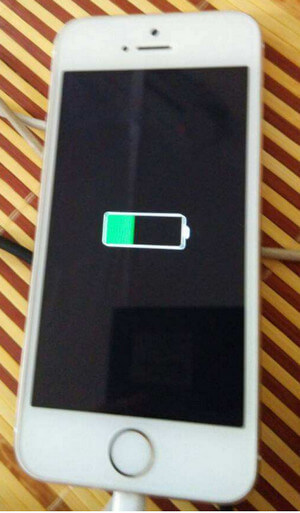
İhtiyacın olabilir: İPhone Pil Atlama Yukarı / Aşağı Nasıl Onarılır
iOS Sistem aracı, her türlü iOS Sistemi sorununu kolayca düzeltmenizi sağlayan profesyonel bir araçtır.
Sonuç burada yapılacak: Bu yazıda, size esas olarak iPhone'unuzda nasıl pil tasarrufu yapacağınızı gösterdik. İPhone pilinden tasarruf etmenin iPhone'unuzu daha uzun süre kullanabilmenizi sağladığını ve tüm ipuçlarının yalnızca Google'ın en sıcak önerilerinden geldiğini bilmek önemlidir. Daha fazla insana yardımcı olmak için bu yayını geliştirmek için daha fazla tavsiye kabul edilecektir.